ylmf windows11系统无法配对PS5游戏手柄的问题
来源:ylmf网络收集
编辑:雨林木风官网
时间:2025-07-02
如今很多雨林木风官网的小伙伴,都发现现在最新版的Windows11系统越来越稳定了,安装的小伙伴也多起来了。而有些玩大型游戏的用户,说在win11专业版中想要连接PS5游戏手柄的时候,却无法配对导致设备不能使用的问题,那要怎么解决呢?接下来,ylmf系统小编就为大家带来具体的处理方法,希望可以帮助到小伙伴们。


Windows 11 系统无法配对 PS5 游戏手柄,可能是蓝牙连接、驱动程序或手柄本身等方面出现问题,可尝试以下方法解决:
检查蓝牙连接:确保电脑蓝牙已开启且处于可被发现模式。
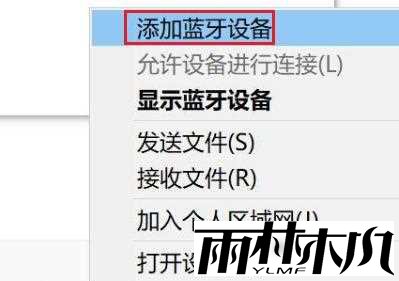
若之前已配对过 PS5 手柄,可在 “设置”-“蓝牙和其他设备” 中删除该设备,然后重新配对。
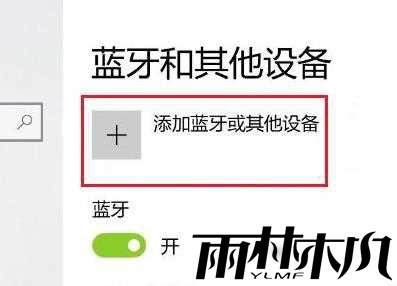
同时,将手柄靠近电脑,避免蓝牙信号受干扰。
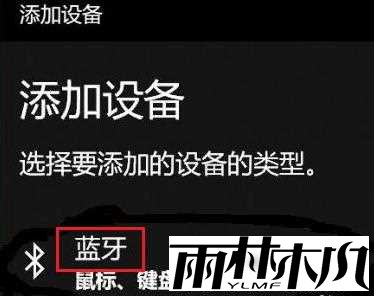
若仍无法连接,可重启电脑和手柄,手柄可通过同时按住 “PS” 键和 “创建” 按钮重启,直到灯条闪烁。
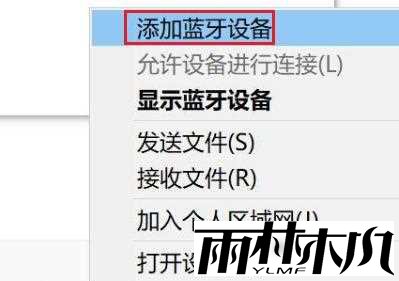
若之前已配对过 PS5 手柄,可在 “设置”-“蓝牙和其他设备” 中删除该设备,然后重新配对。
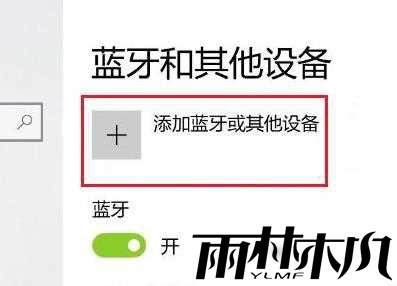
同时,将手柄靠近电脑,避免蓝牙信号受干扰。
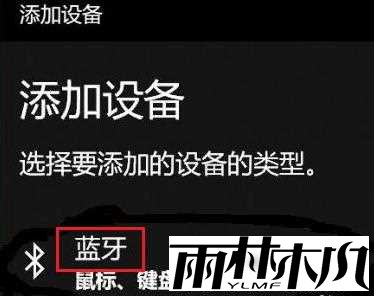
若仍无法连接,可重启电脑和手柄,手柄可通过同时按住 “PS” 键和 “创建” 按钮重启,直到灯条闪烁。
尝试更换连接方式:若一直使用蓝牙连接,可尝试用官方推荐的数据线将手柄直接连接到电脑的 USB 接口,确保 USB 端口正常工作,可更换不同端口尝试,连接后等待系统自动安装驱动程序。
更新驱动程序:打开 “设备管理器”,找到 “人机接口设备”,查看是否有警告标志。
若有,右键点击相关设备,选择 “更新驱动程序”,并根据提示完成更新。
也可前往电脑制造商官网或索尼官方网站,下载适合 Windows 11 系统的 PS5 手柄驱动程序进行安装。
若有,右键点击相关设备,选择 “更新驱动程序”,并根据提示完成更新。
也可前往电脑制造商官网或索尼官方网站,下载适合 Windows 11 系统的 PS5 手柄驱动程序进行安装。
更新或重置手柄固件:将 PS5 手柄连接到 PS5 主机,进入设置查找手柄的固件更新选项,确保手柄在充电状态下进行更新,避免更新过程中断。
若手柄固件存在问题,也可尝试重置手柄,在手柄背面找到一个小孔,使用细小物品(如针)按住孔内的重置按钮,持续约 5 秒钟,重置后重新进行连接。

若手柄固件存在问题,也可尝试重置手柄,在手柄背面找到一个小孔,使用细小物品(如针)按住孔内的重置按钮,持续约 5 秒钟,重置后重新进行连接。

使用第三方软件辅助:可下载 DS4Windows 软件,安装 ViGEmBus 驱动程序,通过该软件模拟 Xbox 控制器,诱使游戏认为 PS5 手柄是 Xbox 设备,从而实现连接和使用。
具体操作是下载并解压 DS4Windows 软件,双击打开,点击安装驱动,安装完成后,将手柄进入配对模式,在电脑上通过蓝牙连接手柄,连接后在 DS4Windows 软件中即可进行相关设置。
具体操作是下载并解压 DS4Windows 软件,双击打开,点击安装驱动,安装完成后,将手柄进入配对模式,在电脑上通过蓝牙连接手柄,连接后在 DS4Windows 软件中即可进行相关设置。
相关文章:
相关推荐:
栏目分类
最新文章
热门文章




